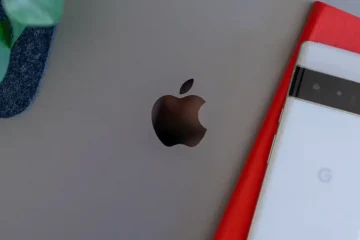Hari ini kita akan melihat Kode Kesalahan Microsoft Store 0xC03F6603. Anda dapat menghadapi kesalahan ini secara umum saat mencoba menginstal atau memperbarui game melalui Microsoft Store atau pass game Xbox. Kesalahan ini juga menyertai pesan kesalahan yang terkadang mengatakan,”Ada yang salah di pihak kami,”dan lebih dapat diamati saat mencoba menginstal Sea of Thieves di Windows. Jadi, jika Anda adalah penggemar game dan terus-menerus menghadapi kesalahan ini, maka Anda ingin segera memperbaikinya. Mari kita lihat apa yang dapat Anda lakukan untuk efek itu.
Perbaiki kesalahan 0xC03F6603 Microsoft Store di Windows 11/10
Jika Anda menghadapi Kode Kesalahan 0xC03F6603 saat mencoba menginstal aplikasi atau game melalui Microsoft Store atau aplikasi Xbox di PC Windows Anda, berikut beberapa solusi untuk membantu Anda:
Jalankan Pemecah Masalah Aplikasi Windows StorePerbaiki dan Setel Ulang Microsoft Store dan aplikasi XboxInstal ulang Microsoft StoreUbah koneksi internet Anda dan lihat Unduh game secara pasif di PC
1] Jalankan Pemecah Masalah Aplikasi Windows Store
Pertama dan terpenting, Anda harus mencoba menjalankan Windows pemecah masalah untuk memeriksa apakah ada yang salah dengan aplikasi Store yang diinstal pada PC Anda. Mari kita lihat apa yang harus Anda lakukan untuk hal yang sama:
Tekan kombinasi tombol’Win + I’untuk membuka Pengaturan WindowsGulir sedikit ke bawah di tab Sistem sampai Anda mendapatkan opsi Pemecahan Masalah. Klik di atasnyaSelanjutnya, klik Pemecah Masalah Lainnya dan temukan Aplikasi Windows Store Anda akan menemukannya di antara pemecah masalah yang sering terjadi jika Anda lebih sering menggunakannya daripada yang lain
Klik Jalankan, yang akan memulai proses pemecahan masalah, dan segera, Anda akan diberi tahu jika ada bug yang menyebabkan Kesalahan 0xC03F6603 terjadi. Setelah dijalankan sepenuhnya, periksa apakah Anda masih menghadapi kesalahan saat mengunduh aplikasi di Microsoft Store.
Baca: Perbaiki kesalahan Microsoft Store Acquiring License
2] Perbaiki dan Setel Ulang Microsoft Store dan aplikasi Xbox
Jika ada pemecahan masalah aplikasi tidak’t bekerja untuk Anda, dan bahkan menghapus dan menginstal ulang tidak membantu Anda, maka Anda dapat mencoba mengatur ulang aplikasi Microsoft Store dan aplikasi Xbox yang bermasalah.
Buka Pengaturan Windows dan klik tombol Tab Aplikasi Selanjutnya, pilih tab Aplikasi yang Diinstal, dan di bidang pencarian ketik”Microsoft Store”Klik ikon titik tiga di sebelah kanannya untuk membuka Pengaturan Lanjutan di mana Anda akan memiliki opsi untuk Memperbaiki atau Mengatur Ulang Microsoft Store
Pertama, coba atur ulang dan periksa apakah itu membantu. Hanya jika tidak mengakibatkan kesalahan dihilangkan, Anda harus menggunakan opsi perbaikan.
Anda juga dapat mereplikasi proses ini dengan aplikasi Xbox serta Game Xbox yang menyebabkan masalah.
Baca: Memperbaiki kesalahan Microsoft Store Acquiring License
3] Instal ulang Microsoft Store
Jalankan perintah berikut di jendela PowerShell yang ditingkatkan untuk menghapus Microsoft Storen dan kemudian menginstalnya kembali.
get-appxpackage *store* | remove-Appxpackage
Selanjutnya, jalankan perintah ini:
add-appxpackage-register”C:\Program Files\WindowsApps\*Store*\AppxManifest.xml”-disabledevelopmentmode
Lihat ini menyelesaikan masalah.
4] Ubah koneksi internet Anda
Ubah koneksi internet Anda dan lihat apakah itu membantu. Anda juga dapat menggunakan perangkat lunak VPN dan melihat apakah itu berfungsi.
5] Unduh game secara pasif di Windows
Jika Anda menghadapi masalah ini saat mencoba mengunduh game apa pun – katakanlah , Sea of Thieves – di PC Anda, beberapa pengguna melaporkan bahwa mengunduh game secara pasif telah membantu mereka mengatasi kesalahan. Berikut cara melakukannya:
Jeda semua unduhan yang ada di Microsoft StoreMulai unduh Sea of Thieves lagiSegera setelah proses dimulai, mulai ulang komputer Anda
Sekarang, jangan luncurkan aplikasi Store untuk melacak unduhan. Sebaliknya, lakukan dari Pusat Aksi. Ini akan mengakibatkan game Anda diunduh tanpa Anda menghadapi Kesalahan 0xC03F6603.
Baca: Daftar lengkap kode kesalahan, deskripsi, resolusi Microsoft Store
Bagaimana caranya memperbaiki Microsoft Store tidak terbuka di Windows 11?
Salah satu kesalahan paling umum dengan Microsoft Store adalah tidak terbuka sama sekali dan mungkin dipicu oleh beberapa hal yang sangat kasar. Pertama, pastikan Wi-Fi terhubung ke jaringan yang berfungsi. Anda juga harus menjaga hal-hal lain seperti Windows diperbarui ke versi terbarunya, pengaturan tanggal dan waktu yang akurat, dll. Anda juga dapat mencoba mengatur ulang cache Microsoft Store jika masalah terus berlanjut.
Bagaimana caranya? memperbaiki kode kesalahan 0x80131500 di Windows 11?
Kesalahan 0x80131500 di Microsoft Store disertai dengan pesan kesalahan”Coba lagi”. Beberapa perbaikan umum untuk kesalahan ini termasuk menjalankan pemecah masalah Aplikasi Windows Store dan membersihkan Cache Microsoft Store. Anda juga harus memeriksa status layanan Microsoft Store Install dan memulai ulang jika sedang berjalan. Jika tidak ada yang berhasil, Anda dapat mencoba menginstal ulang aplikasi Microsoft Store dari PowerShell.